DeepSeek院校对比攻略及选择建议
目前golang学习网上已经有很多关于科技周边的文章了,自己在初次阅读这些文章中,也见识到了很多学习思路;那么本文《DeepSeek院校信息对比攻略》,也希望能帮助到大家,如果阅读完后真的对你学习科技周边有帮助,欢迎动动手指,评论留言并分享~
人工比对招生简章效率低下且容易出错的原因包括信息量大、表达方式不统一、细节易遗漏以及重复劳动导致的疲劳和误判。1)信息量大导致记忆和比对困难;2)不同学校相同专业信息表达方式不一致,增加理解成本;3)关键细节容易被忽略,影响决策;4)人工比对效率低,耗时长且易出错。DeepSeek通过结构化数据处理和智能比对技术,有效提升比对效率与准确性。

DeepSeek作为一个强大的工具,确实能够帮助我们高效地整合院校信息,并智能地比对不同招生简章的细微之处。这不仅仅是技术上的可能,更是解决当前信息过载和人工比对效率低下问题的一个非常实际的路径。

解决方案
利用DeepSeek比对招生简章,其核心在于将非结构化的文本信息转化为可供模型理解和分析的结构化数据,再进行高效比对。
首先,我们需要获取招生简章的原始数据。这通常是PDF文件,有些学校也会提供网页版。对于PDF,如果它是扫描件,就需要用到光学字符识别(OCR)技术将其转换为可编辑的文本。如果已经是文本PDF,则可以直接进行内容提取。网页内容则可以通过简单的爬虫技术获取。

数据到手后,下一步是预处理。原始文本里可能包含大量的版式信息、图片描述、表格等,这些都需要被清洗和规范化,只保留纯文本内容。接着,将这些文本输入到DeepSeek这样的语言模型中。
DeepSeek的强大之处在于其自然语言理解(NLU)能力。我们可以指示它执行以下任务:
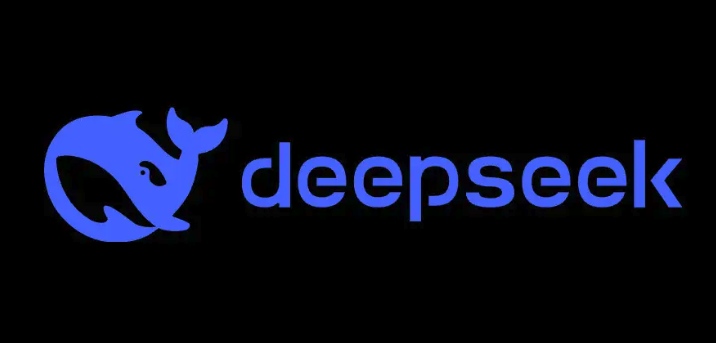
信息提取: 让DeepSeek从每一份招生简章中识别并提取关键信息点,比如:
- 院校名称、专业设置、招生计划
- 历年录取分数线、位次(如果简章中有提及)
- 学费标准、住宿情况
- 奖学金政策、助学贷款信息
- 报名时间、考试安排、录取批次
- 联系方式、学校地址等
它能把这些非结构化的描述,比如“我校护理学专业学费为每年6000元”,转化成结构化的键值对,例如
{"专业": "护理学", "学费": "6000元/年"}。
结构化输出: 设定一个统一的输出格式,比如JSON或CSV,让DeepSeek将提取到的信息按照这个格式输出。这样,不同学校的简章信息就被“标准化”了,便于后续比对。
智能比对: 有了结构化的数据,比对就变得简单而高效。我们可以让DeepSeek直接比对不同学校在特定字段上的差异。例如,让它列出所有学校计算机专业近三年的平均录取分数线,并按高低排序;或者找出哪些学校对英语单科成绩有特殊要求。甚至可以更复杂一些,让它分析不同学校的培养方案中,课程设置的侧重点有何不同。
个性化查询与分析: 基于整合好的数据,用户可以提出各种个性化问题,比如“有哪些学校的软件工程专业不要求数学单科成绩?”或者“哪些学校有国家级重点实验室?”DeepSeek能够从海量信息中迅速给出答案,甚至进行简单的推理和总结。
当然,整个过程并非一蹴而就,需要持续的迭代和优化。模型可能会出现“幻觉”或提取错误,这时候就需要人工进行校对和反馈,不断提升其准确率。
为什么传统人工比对招生简章效率低下且容易出错?
说实话,我以前在帮亲戚家孩子选学校的时候,就亲身体验过比对招生简章的痛苦。那简直是一场灾难。首先,招生简章的信息量实在太大了,密密麻麻的文字,各种表格,政策解读,你得一份一份地看,眼睛都看花了。看完一份,脑子里勉强记住几个关键点,等看到第三份、第四份的时候,前面记住的细节就开始模糊,甚至混淆了。
其次,信息分散且表达方式不一。不同的学校,即使是同一个专业,其培养目标、课程设置、学费标准、奖学金政策等描述方式都可能不一样。有的直接给个数字,有的用一段话来解释,人工比对时,你得不断地在不同文档之间来回切换,寻找对应的信息点,非常耗时。
再者,细节的遗漏是常态。比如某个专业对英语口语有特殊要求,或者某个奖学金的申请条件非常隐蔽,这些细枝末节的东西,在大量阅读下很容易被忽略。但这些细节往往又可能成为影响最终决策的关键因素。
最后,效率问题不容忽视。如果你想同时比较五六所甚至更多学校,人工比对可能需要几天甚至一周的时间,而且还不能保证完全准确。这种重复性、高强度的脑力劳动,极易导致疲劳,进而增加出错的概率。所以,指望纯人工去高效、准确地完成这项任务,几乎是不现实的。
利用DeepSeek整合院校信息的核心技术考量有哪些?
要让DeepSeek真正发挥作用,背后有几个技术点是必须得考虑清楚的,它们直接关系到最终效果的好坏。
第一个是PDF解析与OCR的准确性。很多招生简章都是PDF格式,如果它们是扫描件,那OCR的识别率就至关重要。一个错字可能导致信息提取的偏差,比如“学费6000元”识别成了“600元”,那后果可想而知。即使是文本PDF,如何准确地从复杂布局中提取出纯净的、有意义的文本块,也是个不小的挑战。表格数据尤其麻烦,需要专门的表格识别技术。
第二个是自然语言理解(NLU)的深度。招生简章里不是只有简单的数字,还有大量的政策性描述、专业介绍、培养目标等。DeepSeek需要能够理解这些文本的深层含义,比如“优先录取第一志愿考生”和“在同等条件下优先录取”这两种表述,含义上就有细微差别。它需要能识别出专业术语,理解上下文语境,才能准确地提取信息。
第三个是信息抽取的鲁棒性与泛化能力。不同的学校简章格式千差万别,有的非常规范,有的则比较随意。DeepSeek需要具备很强的泛化能力,即使面对没见过的格式,也能准确地识别出诸如“专业名称”、“分数线”、“学费”等关键实体。这要求模型不仅能识别关键词,还要能理解关键词所在的语境,避免误判。
第四个是比对逻辑的构建。简单地提取信息还不够,更重要的是如何让DeepSeek进行有效的比对。这可能涉及到文本相似度计算,比如判断两个学校对“计算机科学与技术”专业的描述是否侧重于同一个方向;或者更复杂的,通过逻辑规则来比对,比如找出所有“要求英语单科成绩达到120分以上”的专业。这些比对逻辑需要预先设计好,或者通过更高级的指令让模型自行推理。
最后,也是非常关键的一点,是模型“幻觉”与事实核查。大模型偶尔会“一本正经地胡说八道”,生成看似合理但实际不存在的信息。在招生简章这种对准确性要求极高的场景下,如何有效识别并避免这种幻觉,或者建立一套人工复核机制,确保输出信息的真实性,是技术实现中必须严肃对待的问题。这可能需要引入额外的知识库,或者通过多轮问答、交叉验证来提升准确度。
DeepSeek比对招生简章时,如何确保比对结果的准确性和实用性?
确保DeepSeek比对招生简章结果的准确性和实用性,这不单是技术层面的事,更是一个流程设计和质量控制的问题。
首先,明确比对维度和标准化模板是基础。在让DeepSeek处理之前,我们自己要非常清楚需要比对哪些核心信息点。是学费、专业代码、录取分数线、还是课程设置、就业方向?为这些信息点设计一个统一的结构化模板,强制DeepSeek按照这个模板来提取和填充信息。例如,规定“学费”必须是数字加单位,“专业名称”必须是完整名称,这样能有效减少信息提取的混乱。
其次,引入人工复核机制是不可或缺的。无论AI多么强大,在关键信息上,尤其是在涉及到个人未来决策的信息上,人工的二次核验是必须的。可以采取抽样复核的方式,比如随机抽取10%的简章数据进行人工比对,或者对模型认为“不确定”或“低置信度”的提取结果进行重点复核。这就像是给AI加了一道“质量检验”的关卡。
再者,设计多轮提问和交叉验证的策略。如果DeepSeek给出的答案让你觉得有点模棱两可,可以尝试换个问法,或者从简章的其他部分寻找佐证信息。比如,如果它提取出了一个分数线,你可以再问它这个分数线是哪一年的,或者是否包含加分项,通过不同角度的提问来验证信息的准确性。这种互动式的验证过程,能有效降低单一提取结果的风险。
此外,持续的错误反馈与模型优化也很重要。当发现DeepSeek提取或比对错误时,不要仅仅修正结果,更重要的是将这些错误案例作为训练数据的一部分,反馈给模型进行学习。这可以是简单的“这个信息提取错了”的标记,也可以是更详细的“应该提取A而不是B”的指导。通过这种持续的迭代和优化,DeepSeek的准确率会逐步提升。
最后,可视化呈现能极大地提升实用性。将比对结果以直观的表格、图表甚至交互式界面展示出来,比纯文本列表更易于用户理解和决策。比如,一个并排的表格,清晰列出不同学校相同专业的各项指标,或者一个雷达图,展示各学校在不同维度的优势劣势,都能让用户一目了然。同时,也要在结果旁边附上“数据来源于AI提取,仅供参考,最终请以官方简章为准”的免责声明,提醒用户AI是辅助工具,最终决策仍需谨慎。
今天带大家了解了的相关知识,希望对你有所帮助;关于科技周边的技术知识我们会一点点深入介绍,欢迎大家关注golang学习网公众号,一起学习编程~
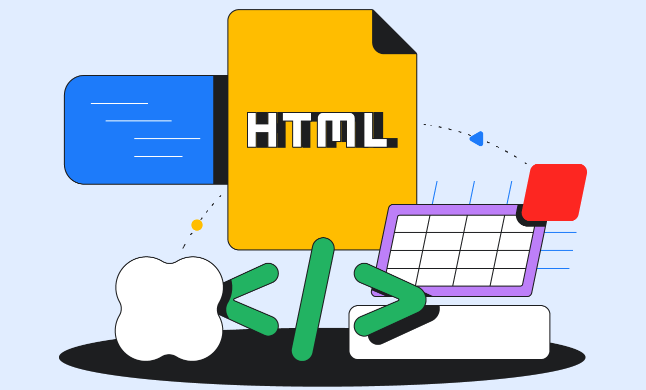 HTML表格固定表头的实现方案有以下几种:使用CSS的position:sticky通过设置表头行(<thead>)的position:sticky和top:0,可以让表头在滚动时固定在顶部。需要注意的是,父容器不能有overflow:hidden等样式。thead{position:sticky;top:0;background:white;}使用JavaScript动态控制监听滚动
HTML表格固定表头的实现方案有以下几种:使用CSS的position:sticky通过设置表头行(<thead>)的position:sticky和top:0,可以让表头在滚动时固定在顶部。需要注意的是,父容器不能有overflow:hidden等样式。thead{position:sticky;top:0;background:white;}使用JavaScript动态控制监听滚动
- 上一篇
- HTML表格固定表头的实现方案有以下几种:使用CSS的position:sticky通过设置表头行(<thead>)的position:sticky和top:0,可以让表头在滚动时固定在顶部。需要注意的是,父容器不能有overflow:hidden等样式。thead{position:sticky;top:0;background:white;}使用JavaScript动态控制监听滚动

- 下一篇
- Gradio快速搭建异常检测教程
-

- 科技周边 · 人工智能 | 33分钟前 | 参数设置 Midjourney 解决方法 提示词 生成失败
- Midjourney生成失败解决方法大全
- 323浏览 收藏
-

- 科技周边 · 人工智能 | 36分钟前 |
- 文心一言职场励志文案怎么写?
- 457浏览 收藏
-
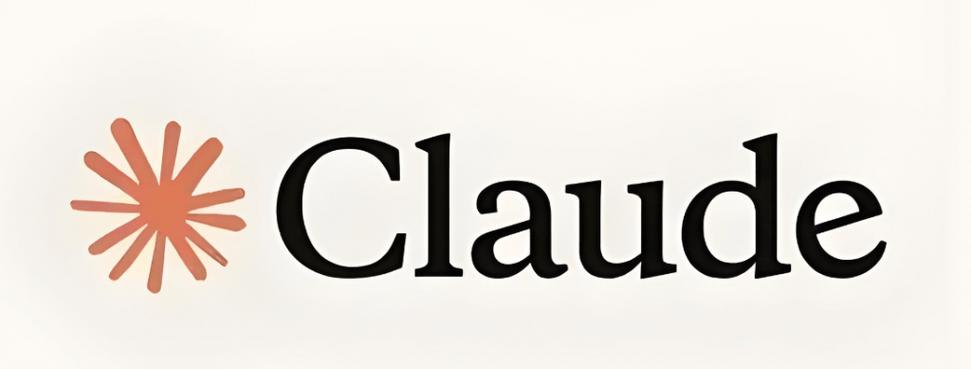
- 科技周边 · 人工智能 | 1小时前 |
- Claude3Opus与Sonnet对比选择指南
- 314浏览 收藏
-

- 科技周边 · 人工智能 | 1小时前 |
- HeyGenAI服装功能使用指南
- 370浏览 收藏
-

- 科技周边 · 人工智能 | 1小时前 |
- 豆包AI创意激发技巧全解析
- 132浏览 收藏
-

- 科技周边 · 人工智能 | 1小时前 |
- 贾跃亭40-50万台目标FX4设计图曝光
- 339浏览 收藏
-

- 科技周边 · 人工智能 | 2小时前 |
- 特斯拉FSD安全报告:事故率远低于平均
- 413浏览 收藏
-

- 前端进阶之JavaScript设计模式
- 设计模式是开发人员在软件开发过程中面临一般问题时的解决方案,代表了最佳的实践。本课程的主打内容包括JS常见设计模式以及具体应用场景,打造一站式知识长龙服务,适合有JS基础的同学学习。
- 543次学习
-

- GO语言核心编程课程
- 本课程采用真实案例,全面具体可落地,从理论到实践,一步一步将GO核心编程技术、编程思想、底层实现融会贯通,使学习者贴近时代脉搏,做IT互联网时代的弄潮儿。
- 516次学习
-

- 简单聊聊mysql8与网络通信
- 如有问题加微信:Le-studyg;在课程中,我们将首先介绍MySQL8的新特性,包括性能优化、安全增强、新数据类型等,帮助学生快速熟悉MySQL8的最新功能。接着,我们将深入解析MySQL的网络通信机制,包括协议、连接管理、数据传输等,让
- 500次学习
-

- JavaScript正则表达式基础与实战
- 在任何一门编程语言中,正则表达式,都是一项重要的知识,它提供了高效的字符串匹配与捕获机制,可以极大的简化程序设计。
- 487次学习
-

- 从零制作响应式网站—Grid布局
- 本系列教程将展示从零制作一个假想的网络科技公司官网,分为导航,轮播,关于我们,成功案例,服务流程,团队介绍,数据部分,公司动态,底部信息等内容区块。网站整体采用CSSGrid布局,支持响应式,有流畅过渡和展现动画。
- 485次学习
-

- ChatExcel酷表
- ChatExcel酷表是由北京大学团队打造的Excel聊天机器人,用自然语言操控表格,简化数据处理,告别繁琐操作,提升工作效率!适用于学生、上班族及政府人员。
- 3207次使用
-

- Any绘本
- 探索Any绘本(anypicturebook.com/zh),一款开源免费的AI绘本创作工具,基于Google Gemini与Flux AI模型,让您轻松创作个性化绘本。适用于家庭、教育、创作等多种场景,零门槛,高自由度,技术透明,本地可控。
- 3421次使用
-

- 可赞AI
- 可赞AI,AI驱动的办公可视化智能工具,助您轻松实现文本与可视化元素高效转化。无论是智能文档生成、多格式文本解析,还是一键生成专业图表、脑图、知识卡片,可赞AI都能让信息处理更清晰高效。覆盖数据汇报、会议纪要、内容营销等全场景,大幅提升办公效率,降低专业门槛,是您提升工作效率的得力助手。
- 3450次使用
-

- 星月写作
- 星月写作是国内首款聚焦中文网络小说创作的AI辅助工具,解决网文作者从构思到变现的全流程痛点。AI扫榜、专属模板、全链路适配,助力新人快速上手,资深作者效率倍增。
- 4558次使用
-

- MagicLight
- MagicLight.ai是全球首款叙事驱动型AI动画视频创作平台,专注于解决从故事想法到完整动画的全流程痛点。它通过自研AI模型,保障角色、风格、场景高度一致性,让零动画经验者也能高效产出专业级叙事内容。广泛适用于独立创作者、动画工作室、教育机构及企业营销,助您轻松实现创意落地与商业化。
- 3828次使用
-
- GPT-4王者加冕!读图做题性能炸天,凭自己就能考上斯坦福
- 2023-04-25 501浏览
-
- 单块V100训练模型提速72倍!尤洋团队新成果获AAAI 2023杰出论文奖
- 2023-04-24 501浏览
-
- ChatGPT 真的会接管世界吗?
- 2023-04-13 501浏览
-
- VR的终极形态是「假眼」?Neuralink前联合创始人掏出新产品:科学之眼!
- 2023-04-30 501浏览
-
- 实现实时制造可视性优势有哪些?
- 2023-04-15 501浏览








